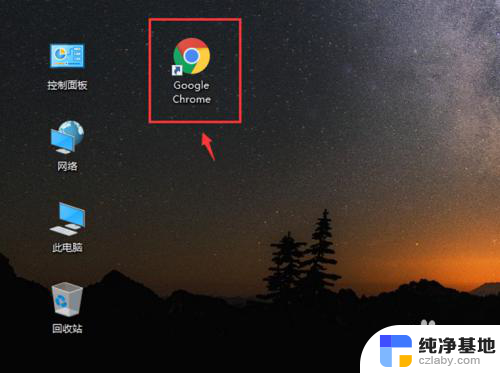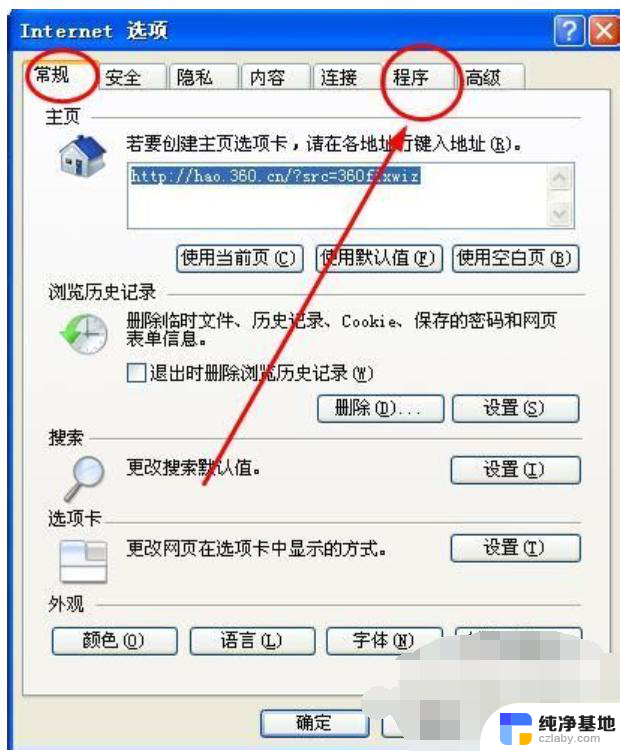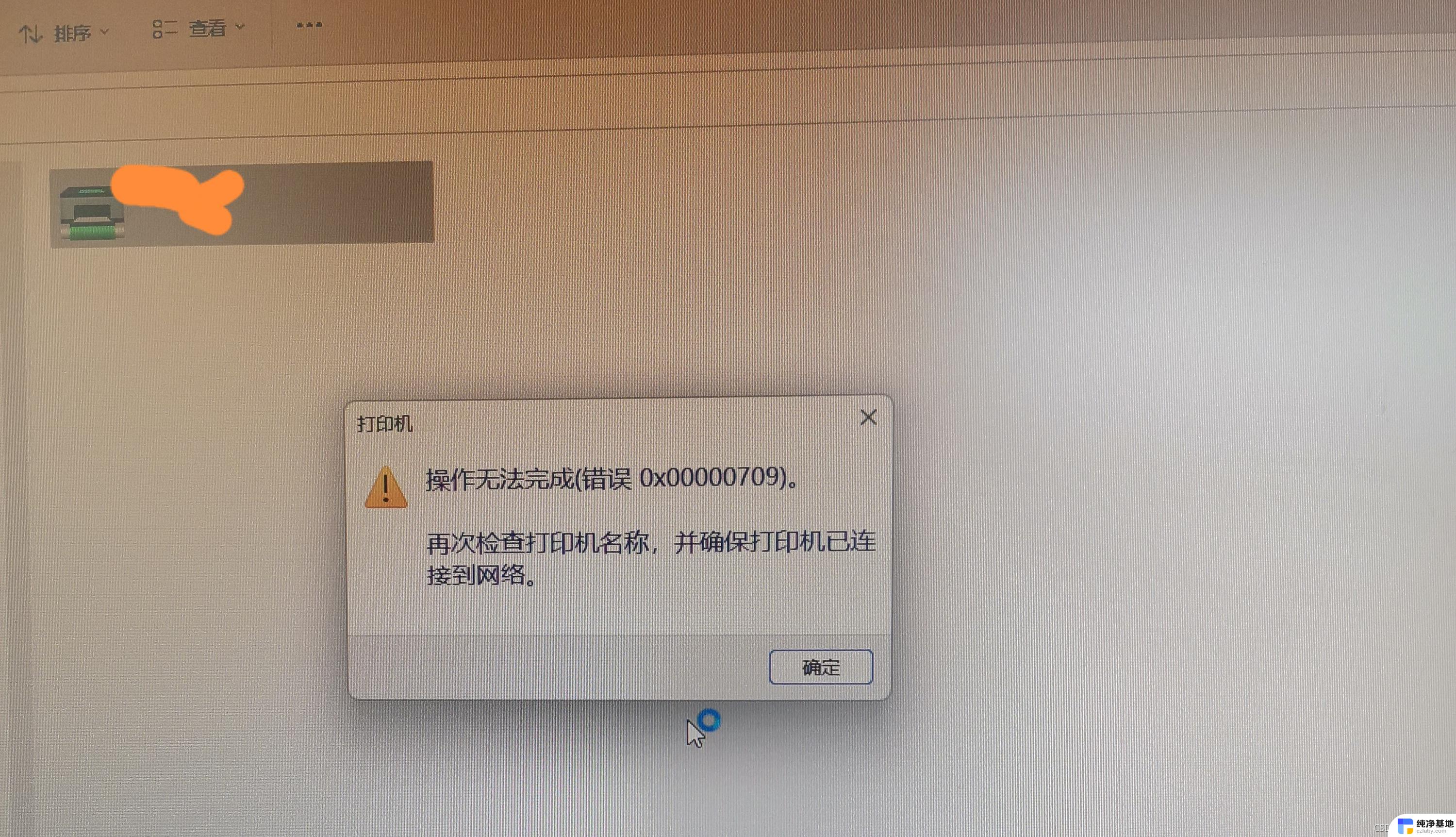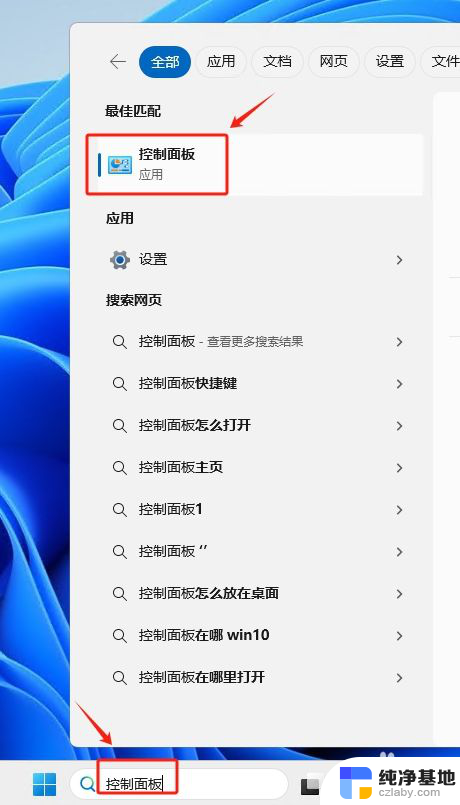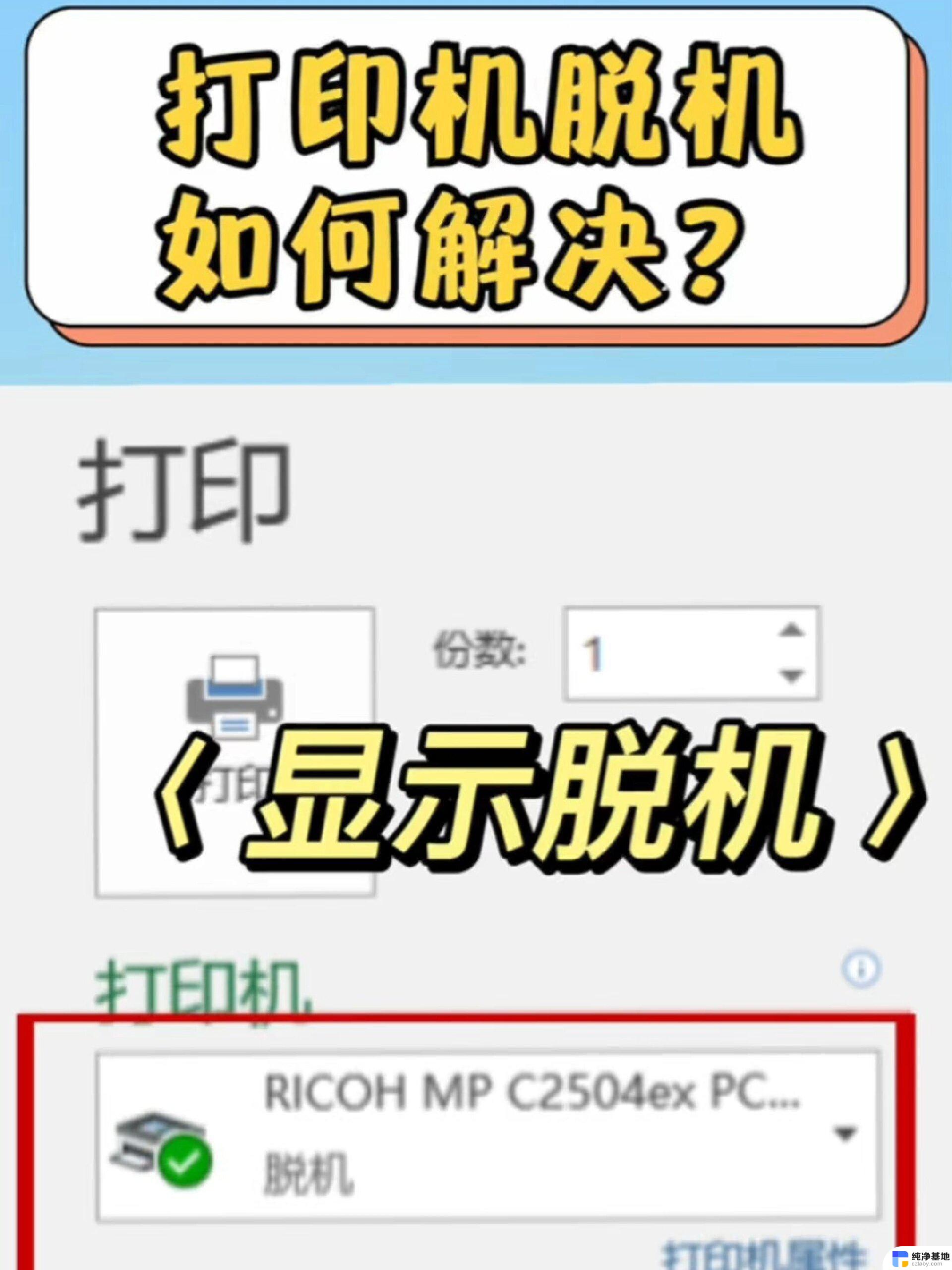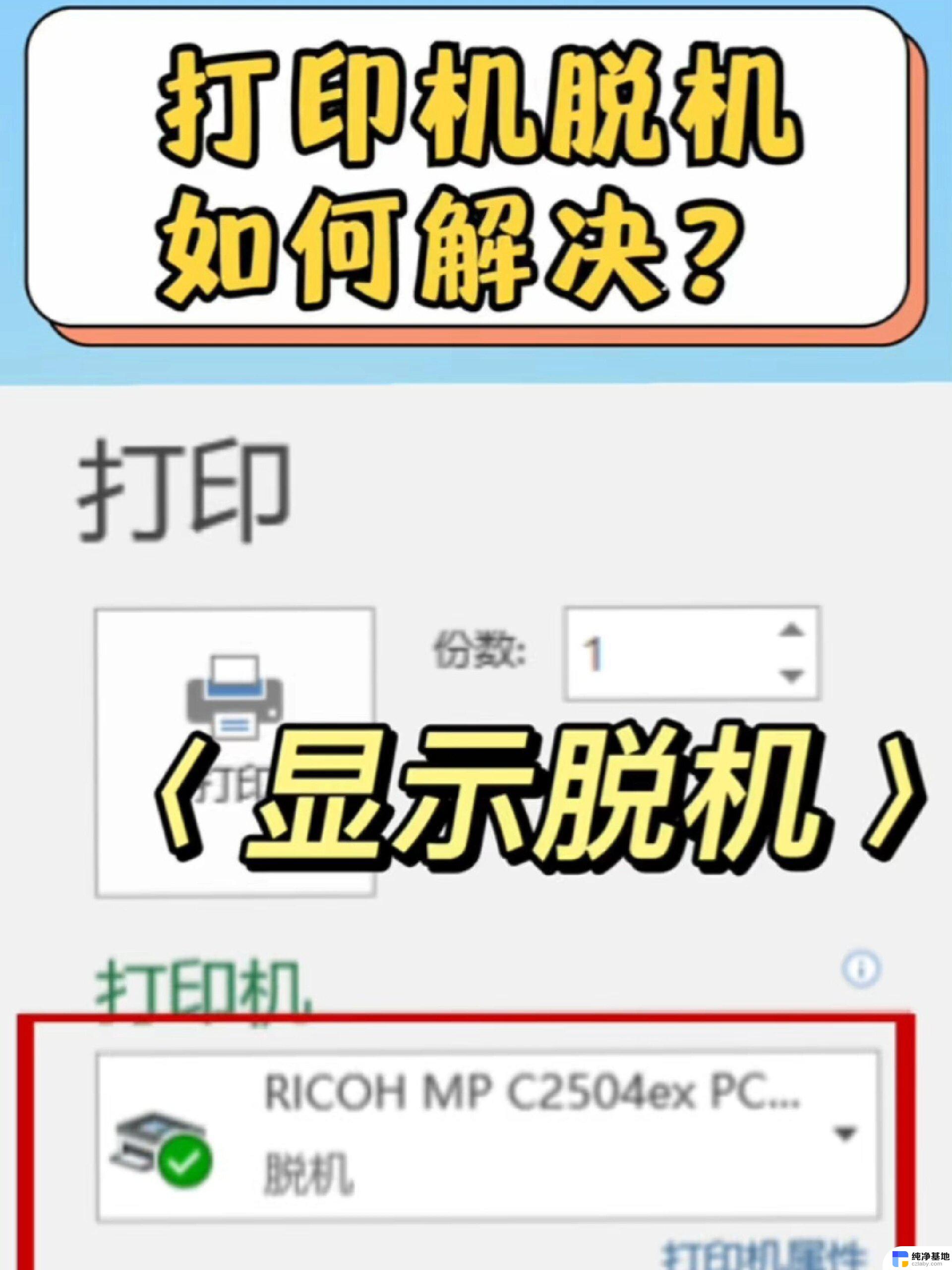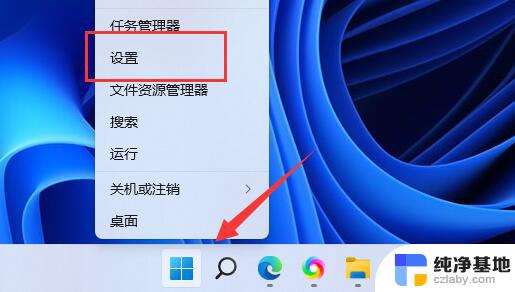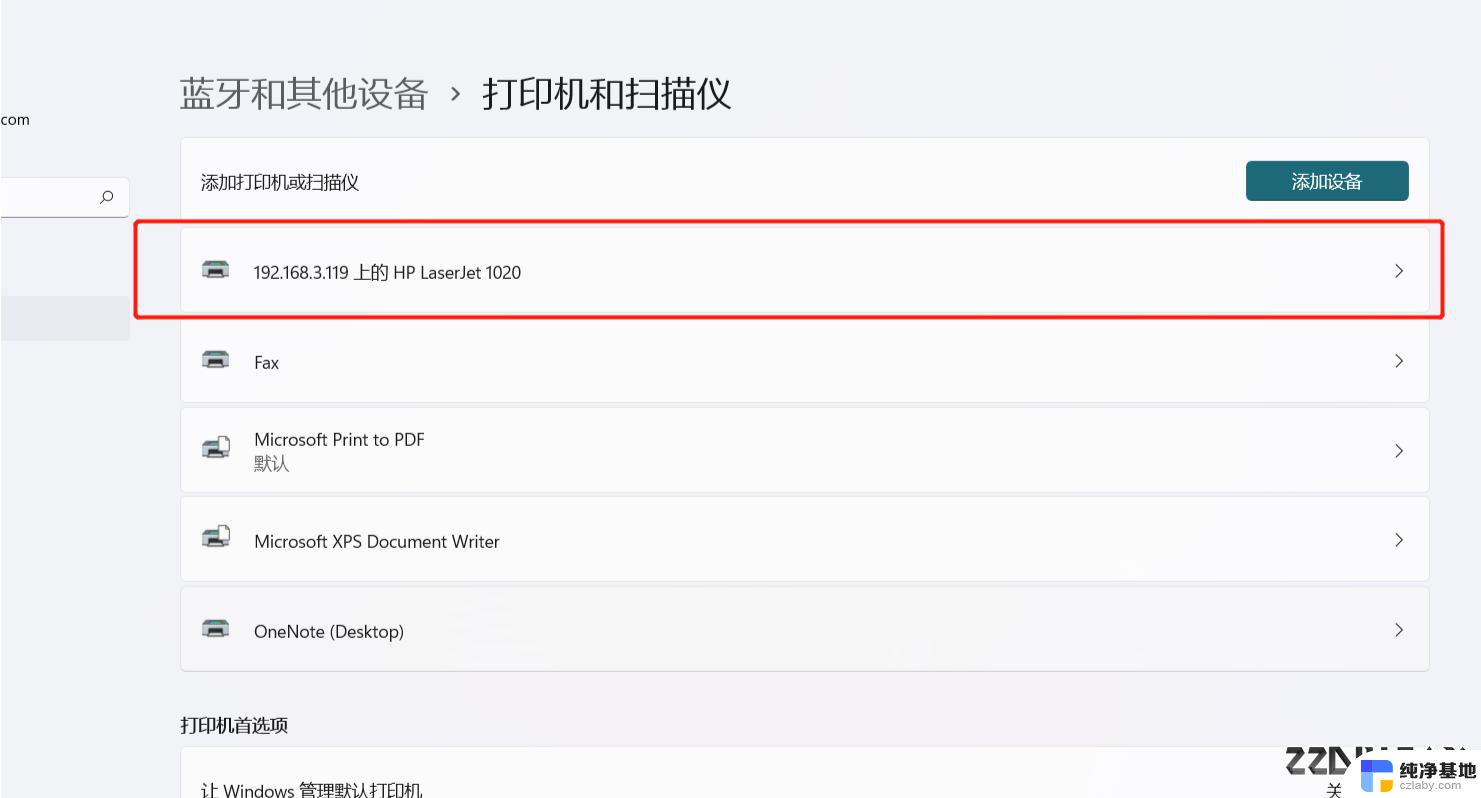win11设置打印机为默认打印机
更新时间:2024-10-06 16:06:13作者:xiaoliu
在Win11操作系统中,设置打印机为默认打印机是一项常见的操作,通过设定默认打印机,可以方便快捷地进行打印工作,节省用户的时间和精力。下面我们就来详细介绍一下Win11设置默认打印机的方法。
1、首先,按键盘上的【Win】键。或点击任务栏上的【Windows开始徽标】,然后点击所有应用下的【设置】;
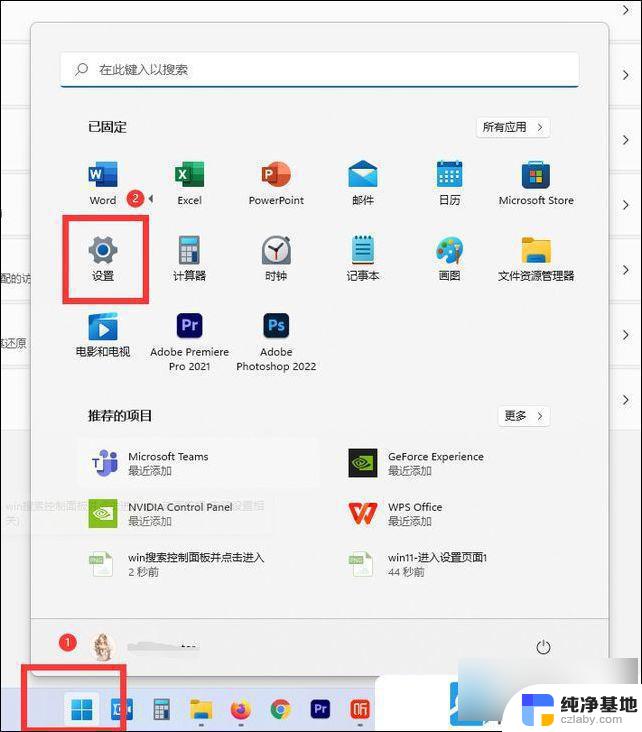
2、设置页面,左侧点击【 蓝牙和其他设备】,右侧点击【打印机和扫描仪 】;

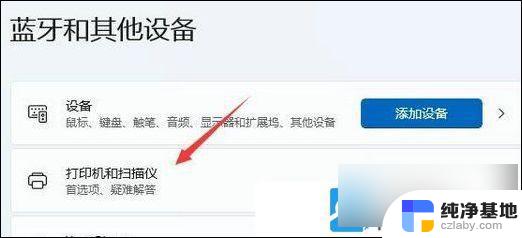
3、进入后,先【 关闭 】让 Windows? 管理 默认打印机,再点击选择上面列表中【 你要使用的打印机 】;
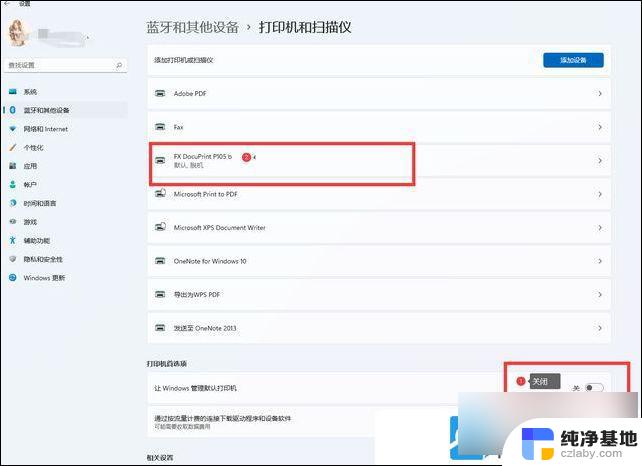
4、进入打印机页面后,点击 【 设为默认值 】;
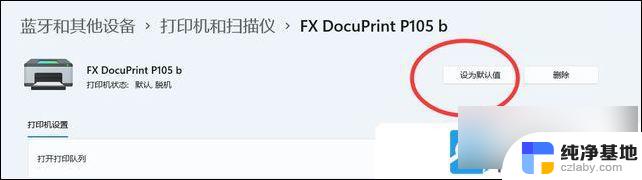
以上就是win11设置打印机为默认打印机的全部内容,还有不懂得用户就可以根据小编的方法来操作吧,希望能够帮助到大家。